命令行,Excel,Word完美进行批量文件重命名
1、Windows系统
2、命令提示符
3、EXCEL
4、Word2007
1、依次单击“开始,运行”,输入CMD后回车:
2、

3、

4、获取“D:\斗破苍穹”目录下文件名列表,并保存为D:\LIST.txt文件:
5、在命令行提示符窗口,输入下面的命令,每句后面均有一个回车:
6、D:
7、CD D:\斗破苍穹
8、DIR/B>D:\LIST.TXT
以上命令具体释义,请参考百度经验:命令行下获取文件名列表。
输入以上命令之后,最小化命令提示符窗口,后面还有用到。
9、

10、打开D:\LIST.TXT文件,然后全选,复制:
11、

12、打开Excel2007,然后在A1处输入“Old”,B1处输入“New”:
13、

14、右击A2单元格,选择“粘贴”,结果如下:
15、

16、然后右击B列,设置单元格格式为文本:
17、

18、在B2单元格处,输入001后回车,然后单击B2单元格,双击如图中标注的实心小黑块,完成剩余新文件名的填充:
19、

20、将Excel文件保存到D:,文件名为Book1,单击保存后,关闭Excel:
21、

22、打开word2007,然后输入下面的命令(注,REN和.TXT之间有两个空格)后回车:
23、REN .TXT
24、
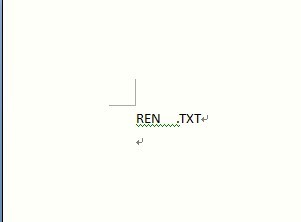
25、光标定位到两个空格之间,然后选择“邮件,开始邮件合并,目录”:
26、

27、依次单击“选择收件人,使用现有列表”,然后找到并单击刚才做好的Book1表格,单击“打开”,单击选择“Sheet1$”表,然后单击“确定”:
28、

29、单击“插入合并域,Old”:
30、

31、光标定位到第二个空格后面,即.TXT前面,然后单击“插入合并域,New”,结果如下:
32、

33、依次单击“完成并打开,编辑单个文件”,选择“全部”,单击“确定”:
34、

35、在新文档中执行“全选,复制”:
36、

37、找到刚才最小化的命令提示符窗口,直接在窗口任意位置右击,选择“粘贴”,一行行命令执行结束之后,结果如下:
38、

39、进入到D:\斗破苍穹文件夹,查看一下完成重命名的效果:
40、
